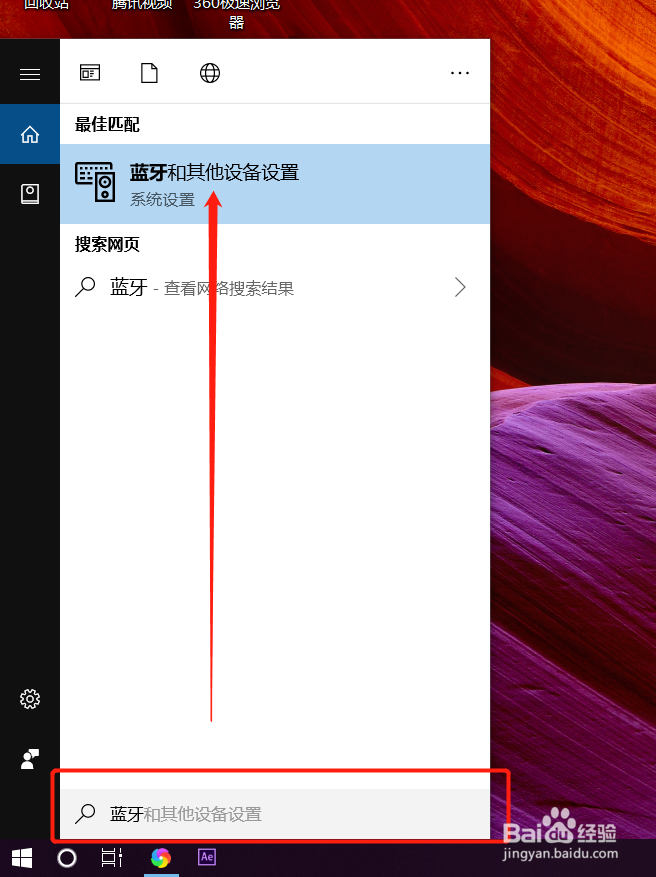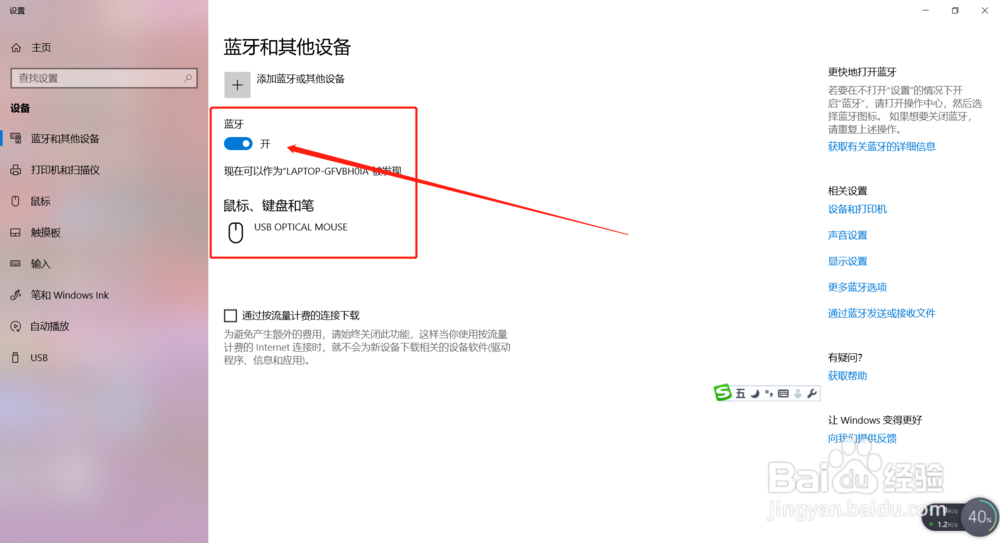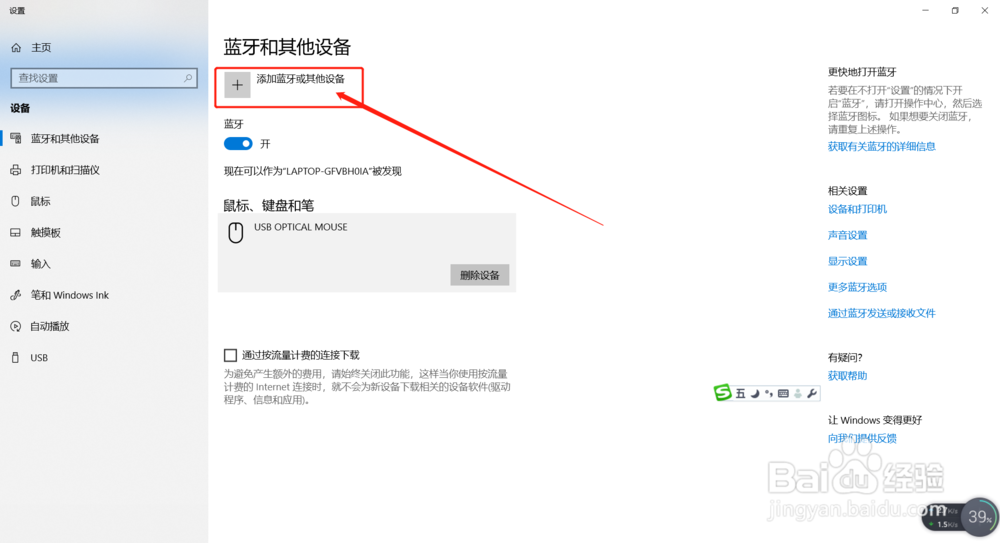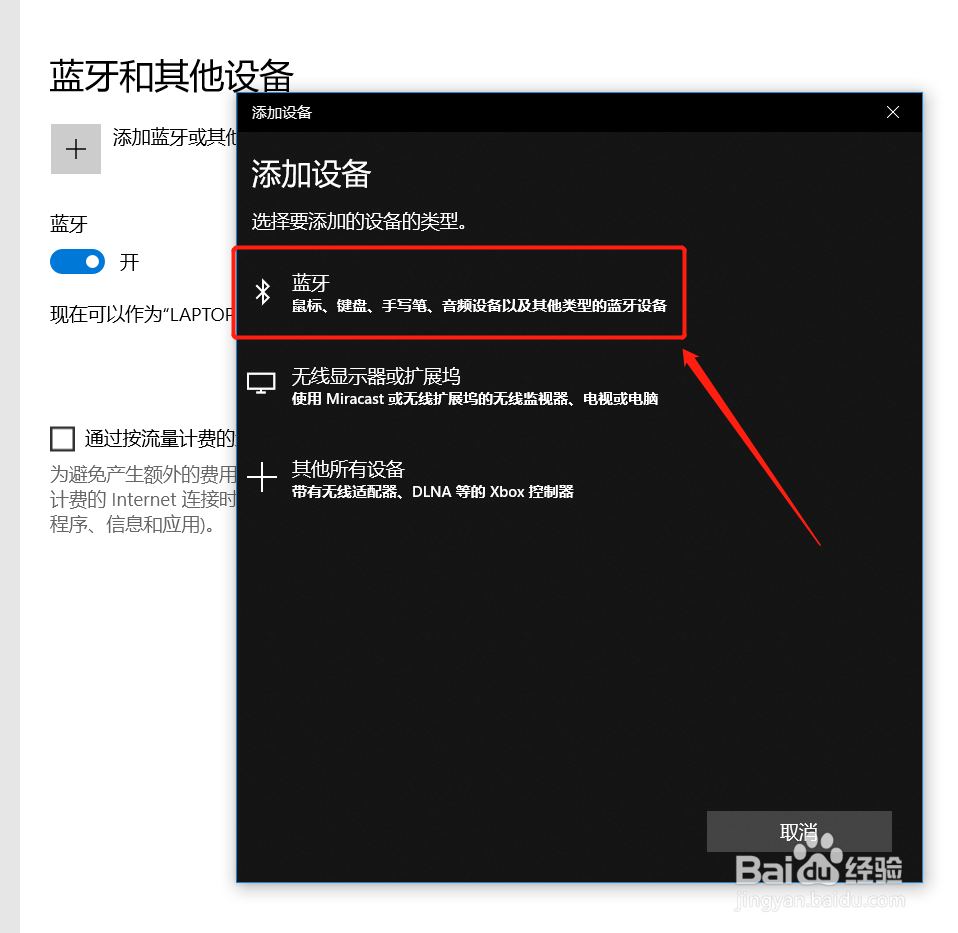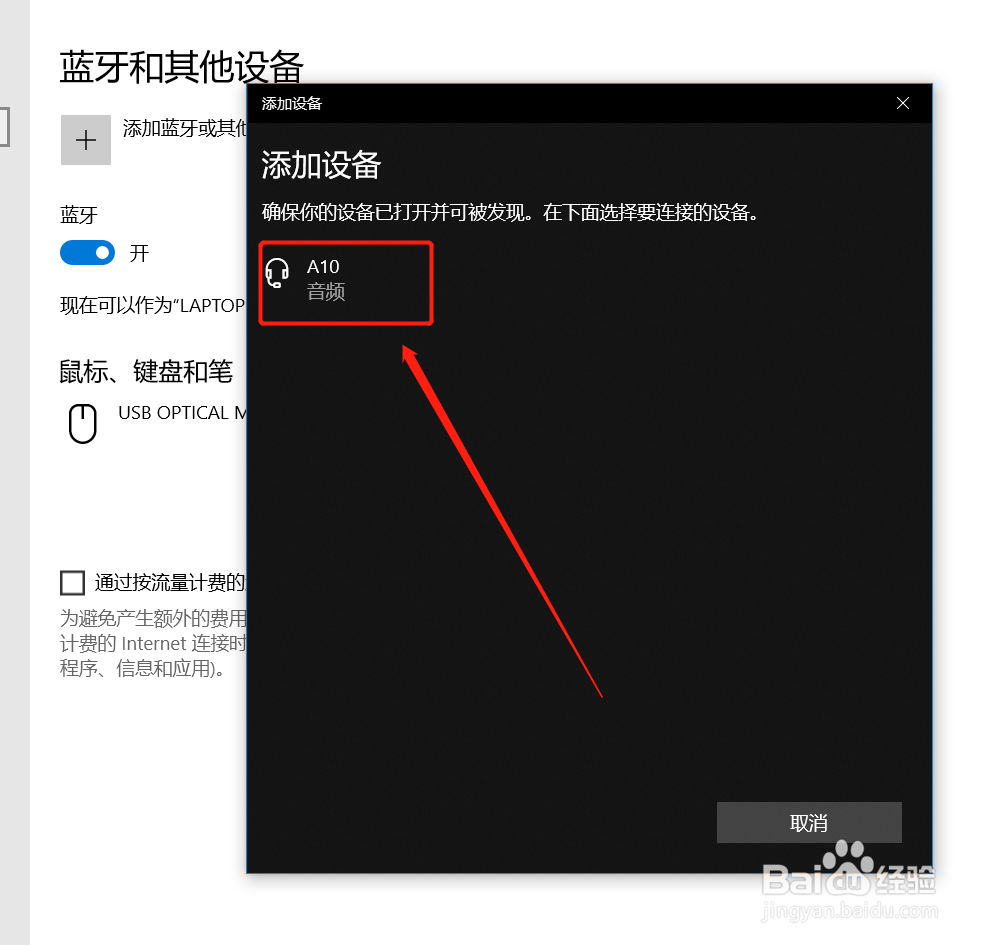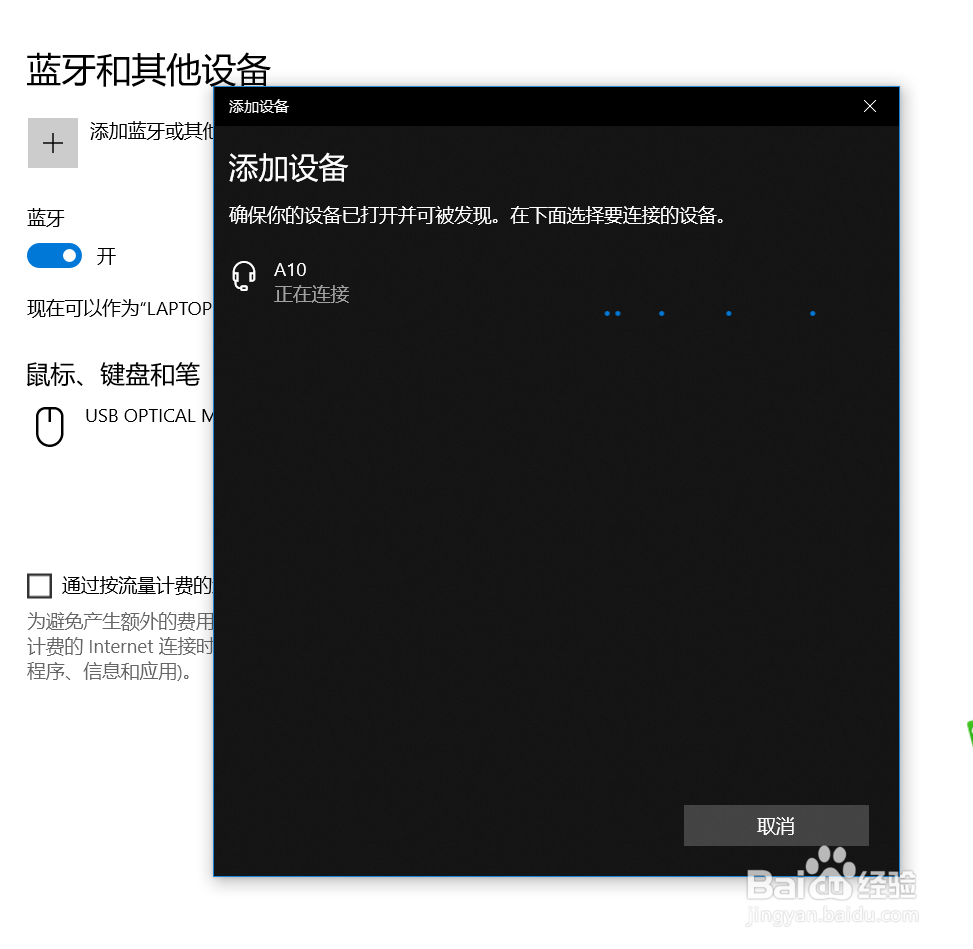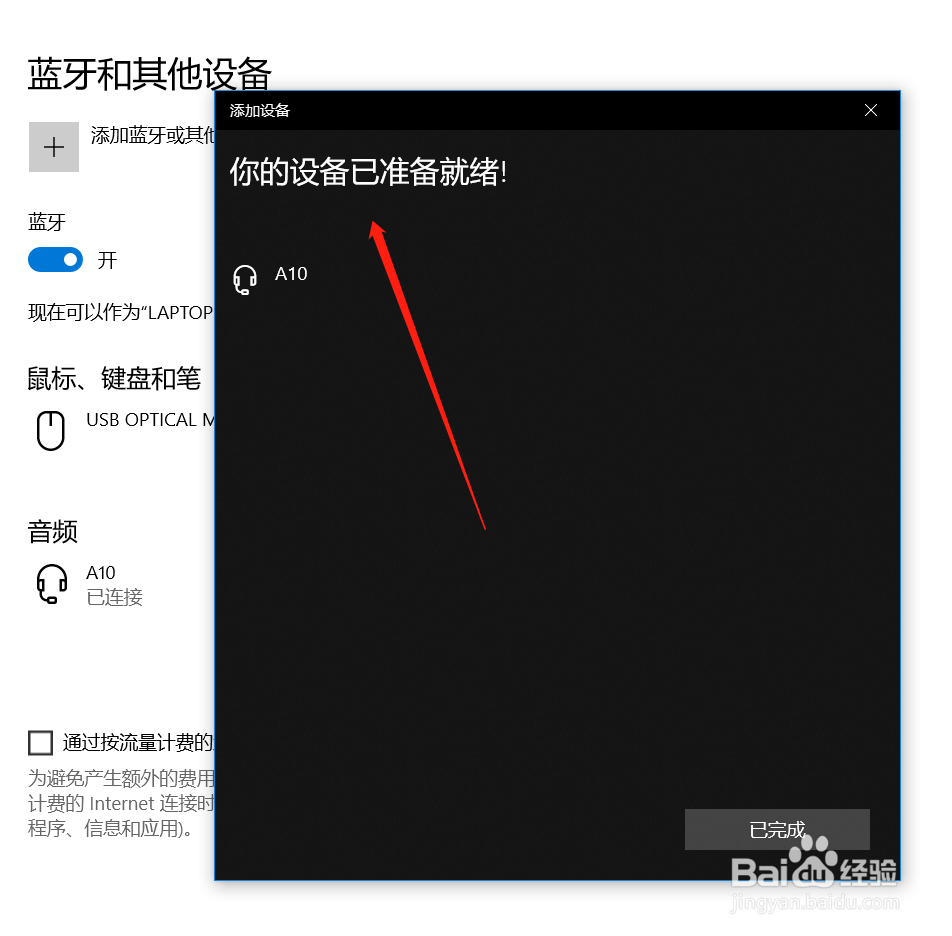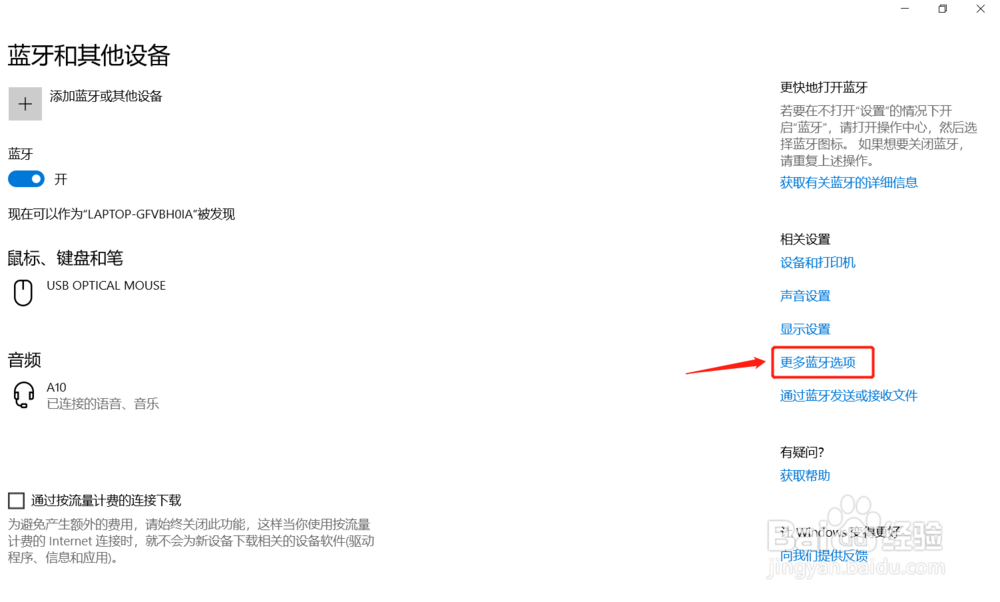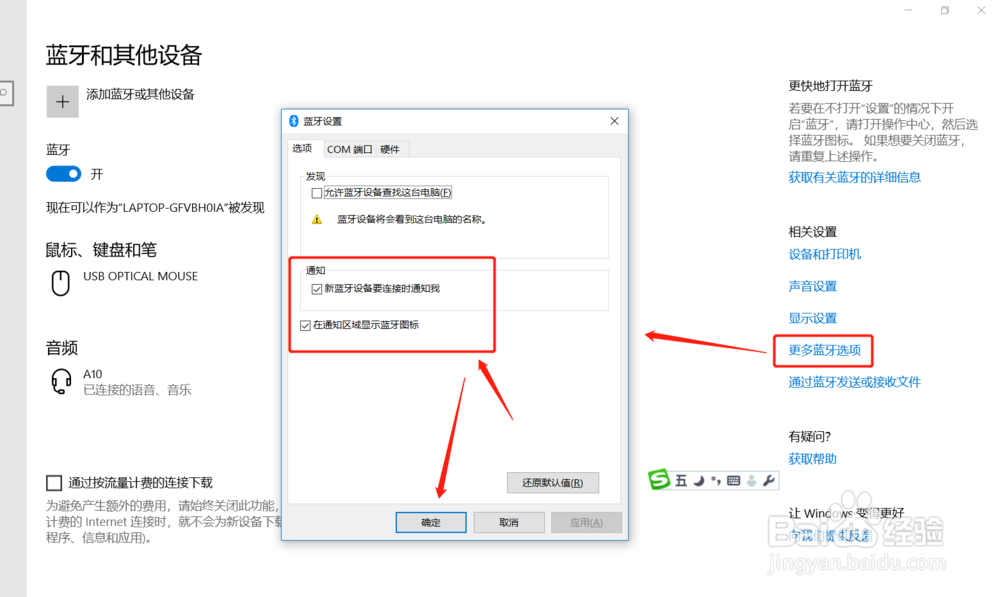笔记本电脑怎么连接蓝牙耳机了
1、首先在电脑上找到【蓝牙和其它设备设置】页面。
2、打开蓝牙开关后,点击【添加蓝牙或其它设备】。
3、这时需要先把蓝牙耳机开机,然后在添加设备对话框里点击【蓝牙】。
4、这时会在蓝牙列表里查俣挫呲蹀找到蓝牙设备,我这里蓝牙耳机名称是【A10】,点击后连接成功会显示你的设备已准备就绪。
5、在【蓝牙和其它设备设置】页面点击右侧的【更多蓝牙选项】,在蓝牙设置里可以勾选【在通知区域显示蓝牙图标】和【新蓝牙设备要连接时通知我】。
6、这时,在电脑的通知栏就可以看到蓝牙图标了哦,这样我们连接蓝牙设备时就可以直接点击图标调整了。
声明:本网站引用、摘录或转载内容仅供网站访问者交流或参考,不代表本站立场,如存在版权或非法内容,请联系站长删除,联系邮箱:site.kefu@qq.com。
阅读量:69
阅读量:89
阅读量:71
阅读量:60
阅读量:69